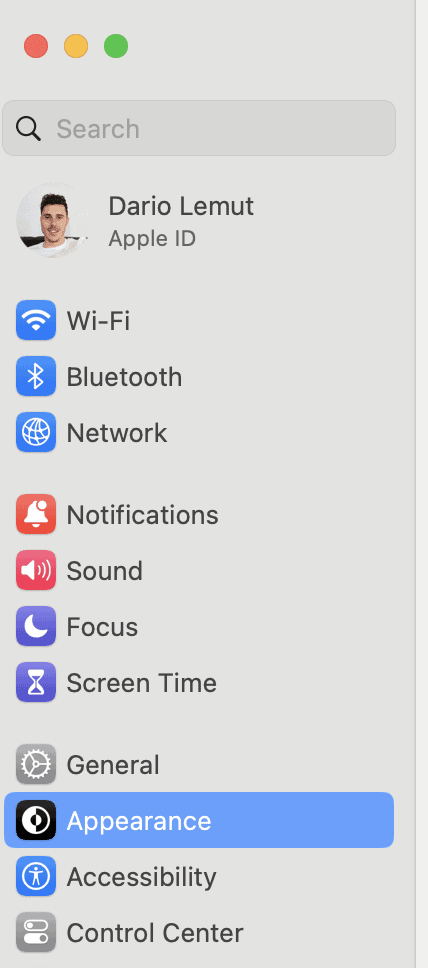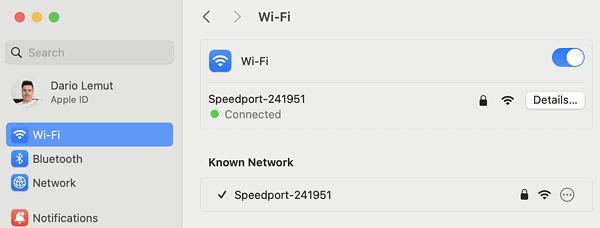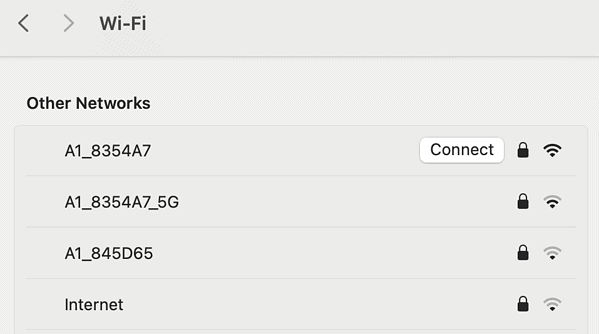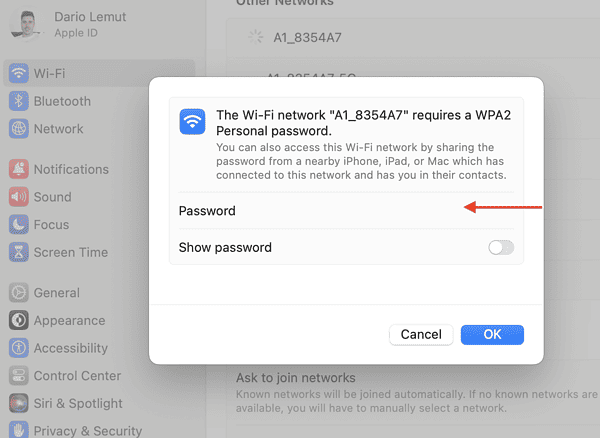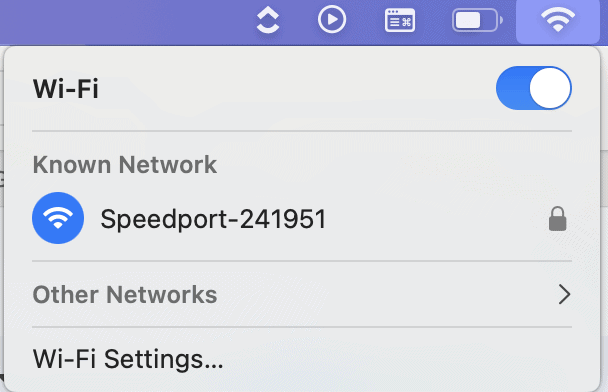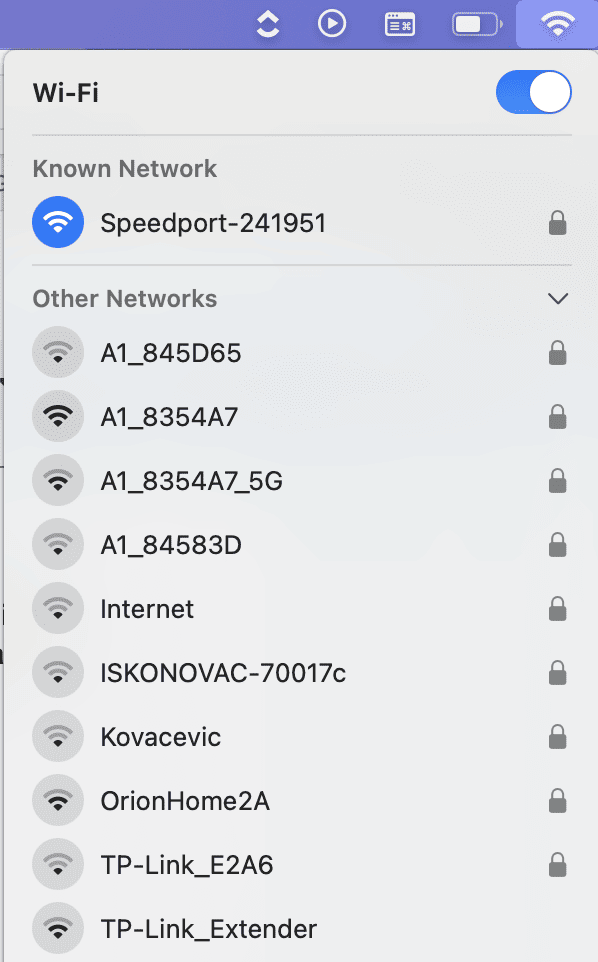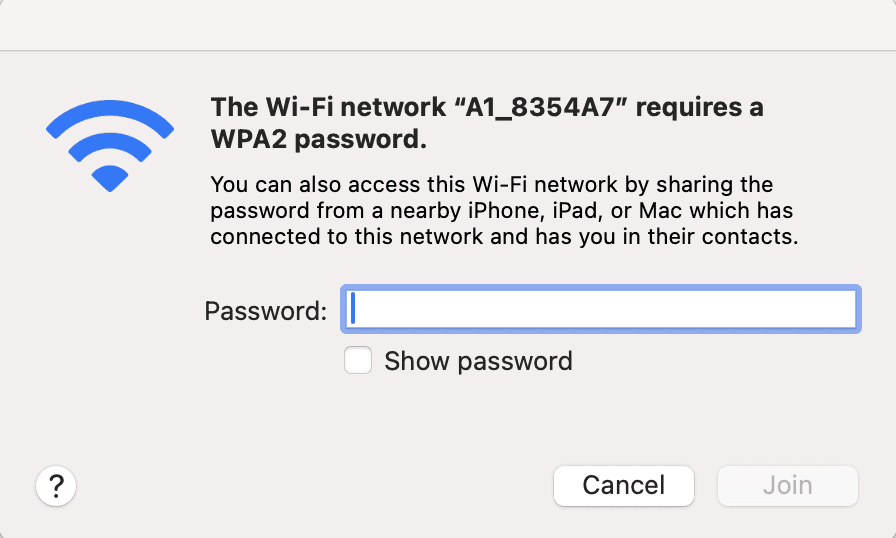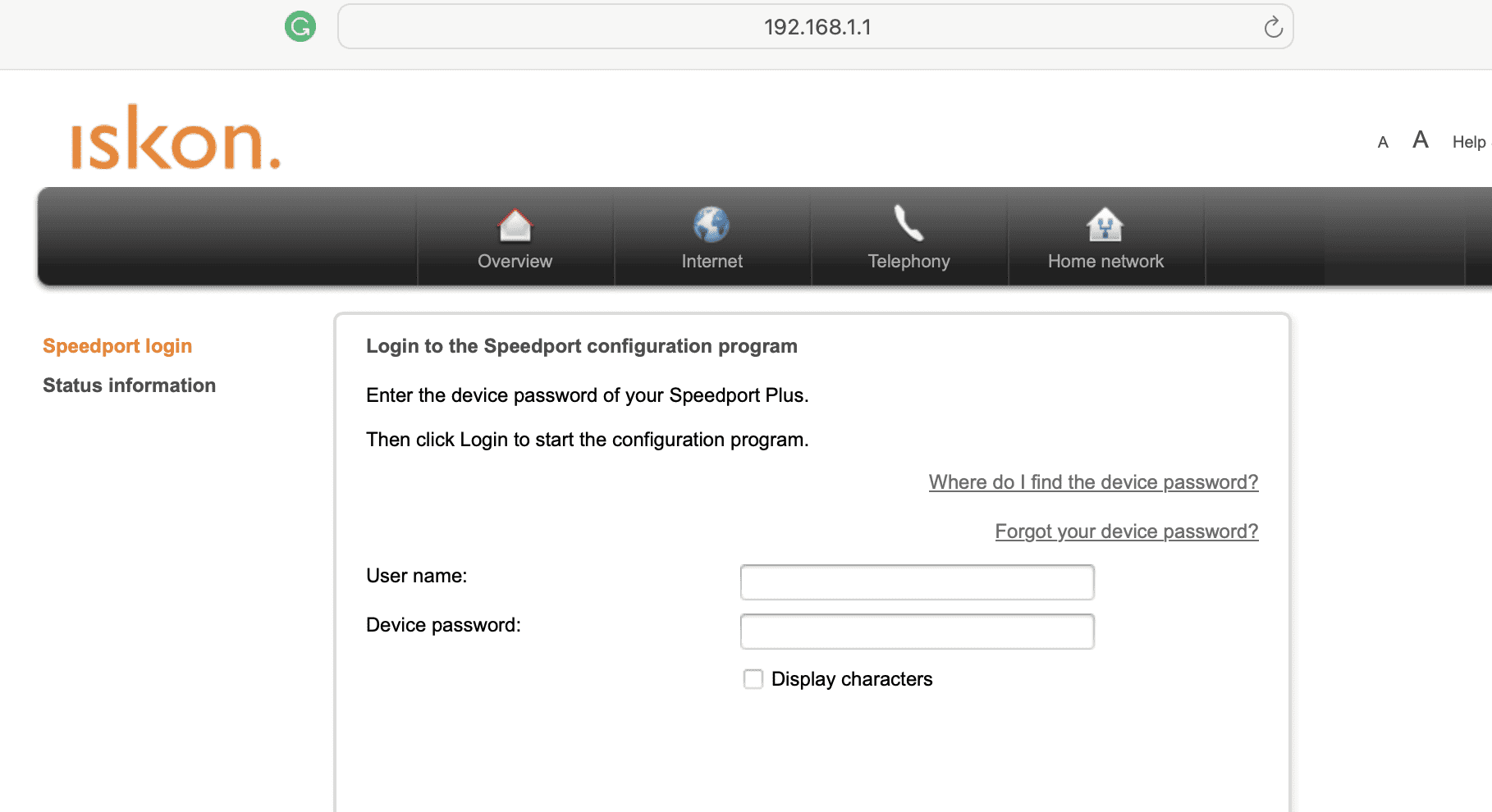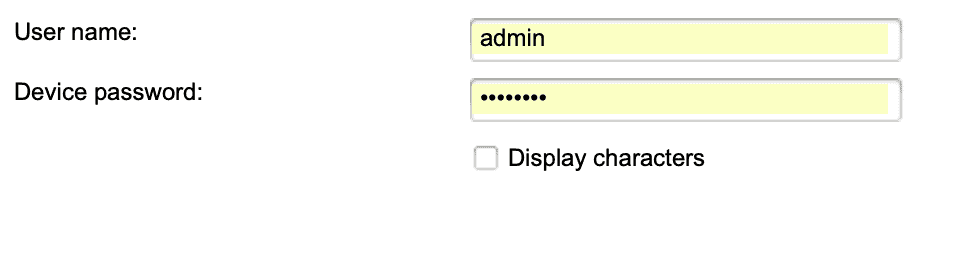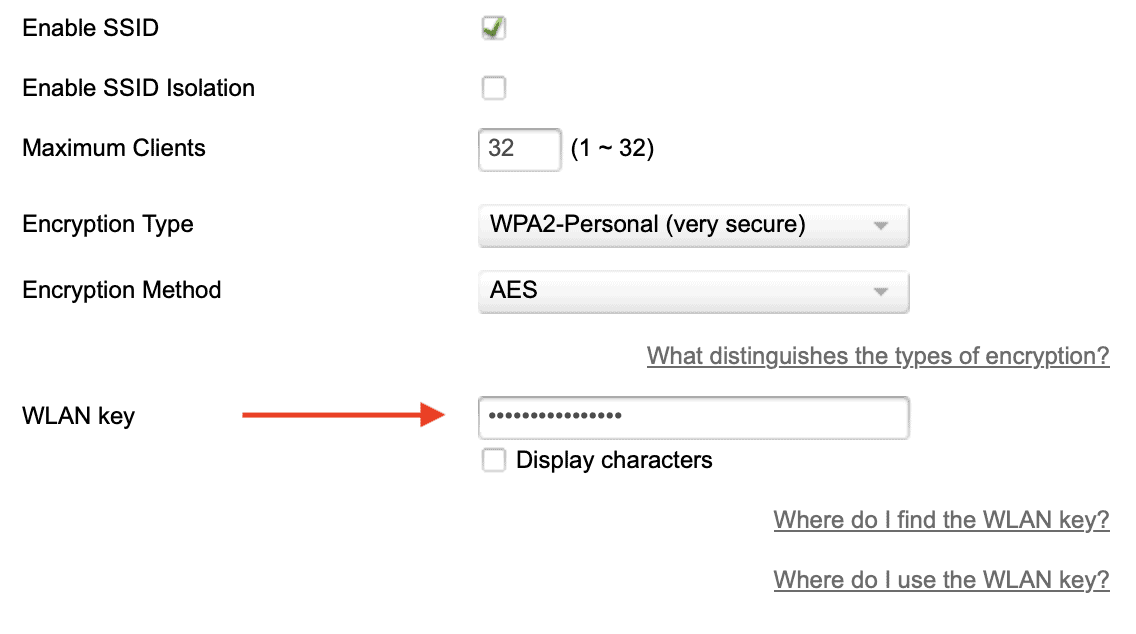Как исправить, что для моего Wi-Fi требуется пароль WPA2 на Mac?
Мы все знаем, что для подключения к Интернету вам необходимо ввести пароль Wi-Fi на Mac, который также известен как пароль WPA2, и есть два способа сделать это. Обычно большинство из нас сохраняют пароли Wi-Fi на своих устройствах. Именно по этой причине мы склонны забывать пароль и беспокоимся, когда наши устройства запрашивают его.
Давайте подробнее рассмотрим, как установить пароль WPA2.
Почему Mac запрашивает пароль WPA2?
При подключении к сети Mac запросит пароль WPA2 из соображений безопасности. Независимо от того, какое устройство вы используете, вам понадобится пароль WPA2 для подключения к точке доступа Wi-Fi. Бывают случаи, когда вы можете подключиться к сети Wi-Fi без пароля WPA2. Зачастую это общедоступные сети, и они относительно небезопасны.
Если вы не знаете пароль и получаете доступ к своей сети, пароль часто находится на интернет-маршрутизаторе. Но если вы уже подключались к сети с помощью iPhone или iPad, вы можете поделиться своим паролем Wi-Fi со своим Mac. Таким образом, пароль вводится автоматически. Но если вам нужно добавить пароль вручную, вот самый простой способ сделать это.
Как ввести пароль сети Wi-Fi WPA2 на Mac
Есть два способа ввести пароль WPA2 сети Wi-Fi на Mac. Первый вариант — открыть настройки и найти доступные точки доступа Wi-Fi, а второй — использовать строку меню Mac.
Необходимое время: 2 минуты
Шаги по вводу пароля сети Wi-Fi WPA2 на Mac:
- Откройте настройки системы.

- Посетите вкладку Wi-Fi.

- Выберите сеть из списка доступных сетей.

- Введите пароль WPA2 для подключения.
”“

Однако, если вам нужен более быстрый способ сделать это, вот что вам нужно сделать:
- Нажать на Значок Wi-Fi в верхнем меню Mac.

- Нажать на Другие сети вкладка.

- Выберите сеть к которому вы хотите подключиться.
- Введите Пароль WPA2.

По умолчанию значок Wi-Fi должен быть виден в верхнем углу меню Mac. Если его там нет, вам придется открыть «Настройки» и выполнить действия, описанные выше.
Как установить новый пароль WPA2 на Mac
Хорошая особенность компьютеров Mac заключается в том, что они запоминают пароль WPA2 после первого его ввода. Это означает, что вам не придется каждый раз вводить пароль WPA2.
Изменение пароля WPA2 на Mac сделает работу намного удобнее, но есть несколько вещей, которые вам следует знать. Вы должны быть подключены к сети Wi-Fi и являетесь владельцем сети. Как только вы измените пароль, все устройства будут отключены от доступа к Wi-Fi, и вам придется повторно ввести пароль.
Чтобы изменить и установить новый пароль WPA2 на Mac, выполните следующие действия:
- Убедитесь, что вы подключены к сети Wi-Fi.
- Открыть Сафари браузер.
- Посетить адрес роутера (192.168.1.1 в большинстве случаев).

- Войдите в систему серверная часть маршрутизатора.

- Найдите настройки WLAN.
- Измените пароль шифрования.

- Сохраните настройки и позвольте вашему перезагрузка маршрутизатора.
Если вы не являетесь поклонником браузера Safari, вы можете использовать любой другой браузер, установленный на вашем Mac. Адрес маршрутизатора часто — 192.168.1.1, но если это не так, вы можете найти фактический адрес на задней панели маршрутизатора. Там же вы найдете учетные данные для входа в маршрутизатор.
На большинстве современных маршрутизаторов по умолчанию установлено шифрование WPA2, и чтобы установить новый пароль, просто измените ключ на тот, который вы запомните. Ввести пароль WPA2 на Mac довольно просто, а для изменения пароля WPA2 требуется несколько дополнительных шагов.